#好久不见# 设置CREO默认建模模板为mm制单位
来源:网络收集 点击: 时间:2024-08-05【导读】:
CREO软件安装完成后,创建零件时默认的尺寸单位为英寸,怎么将其更改为mm呢,下面我们一起学习一下。工具/原料moreCREO6.0及其他版本的软件方法/步骤1/12分步阅读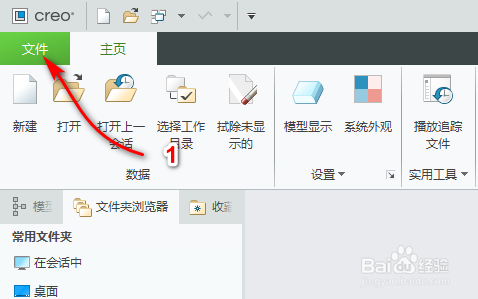 2/12
2/12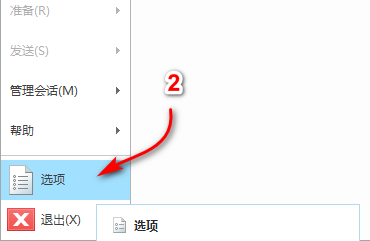 3/12
3/12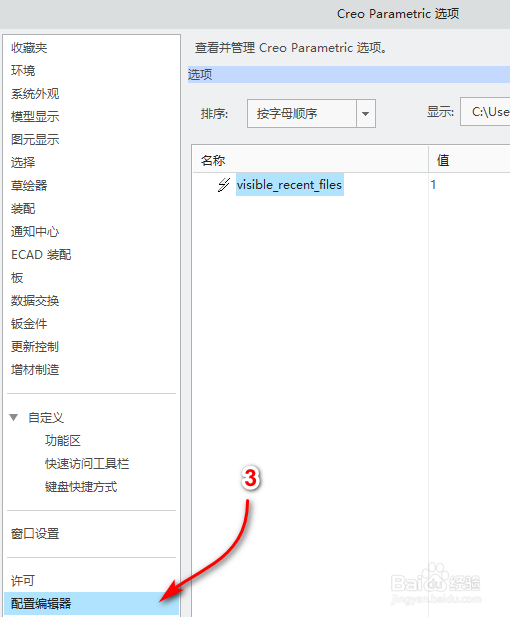 4/12
4/12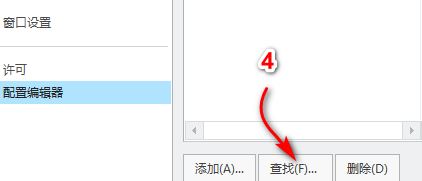 5/12
5/12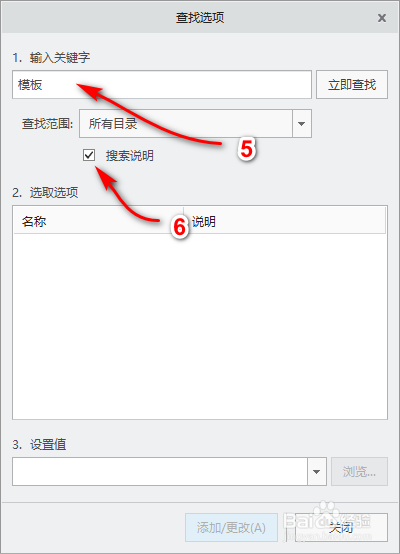 6/12
6/12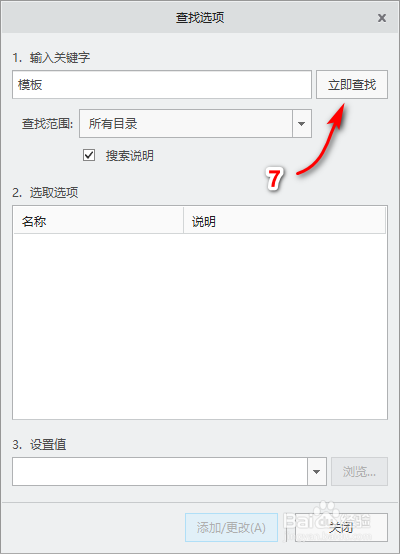 7/12
7/12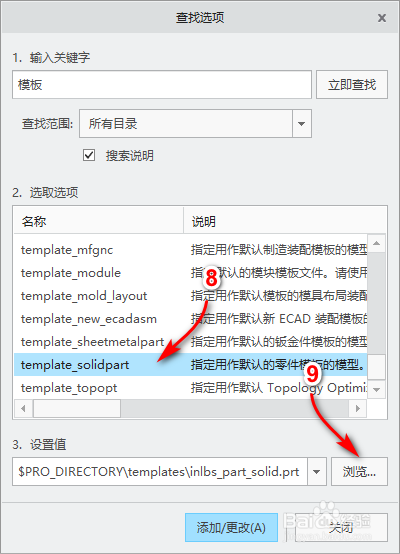 8/12
8/12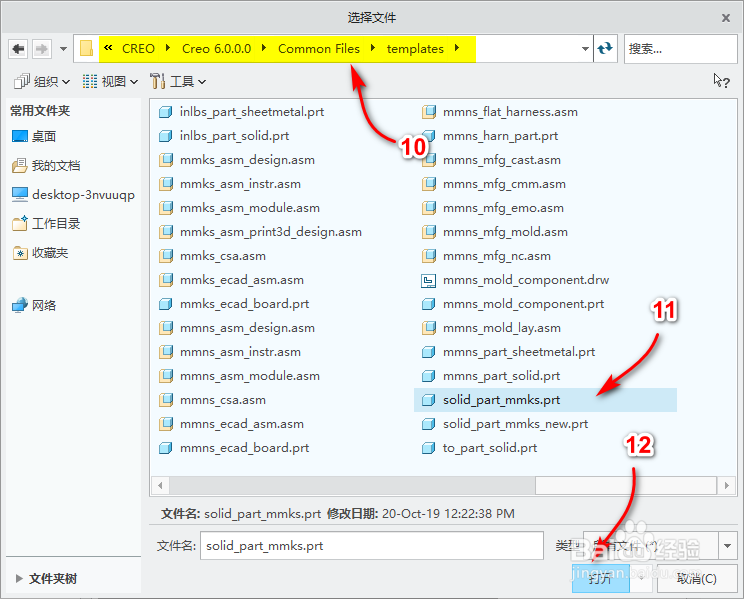 9/12
9/12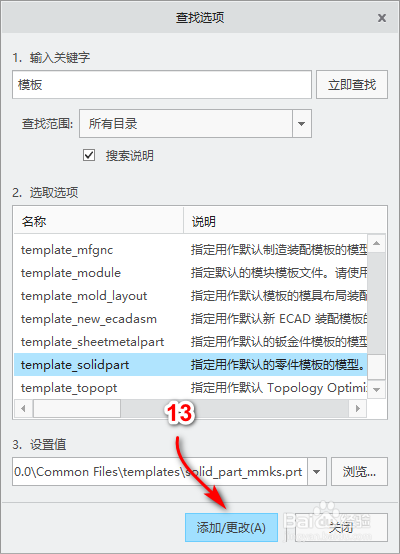 10/12
10/12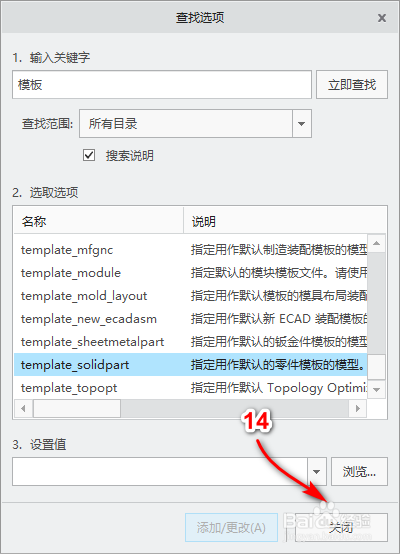 11/12
11/12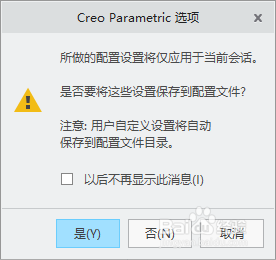 12/12
12/12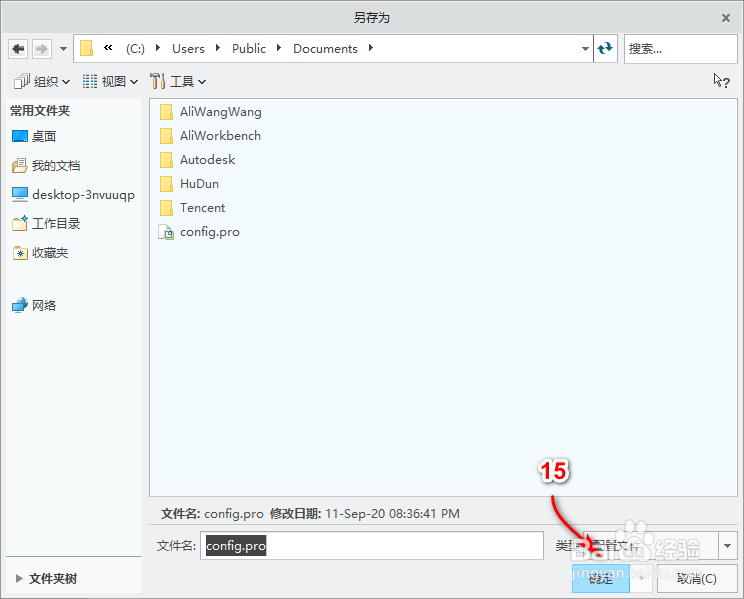 注意事项
注意事项
如下图所示,点击“文件”。
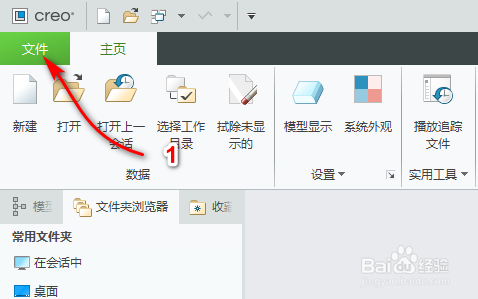 2/12
2/12如下图所示,点击“选项”,打开“Creo parametric 选项”对话框。
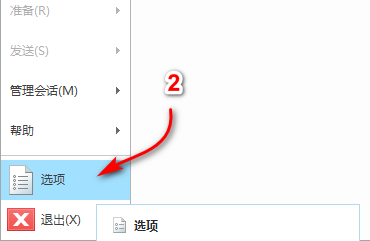 3/12
3/12点击“配置编辑器”。
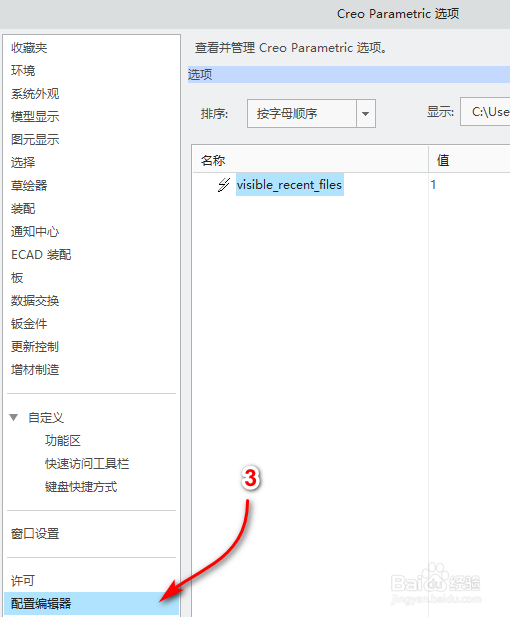 4/12
4/12点击“查找”按钮。
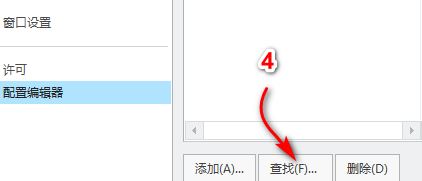 5/12
5/12如下图所示,在“5”位置输入“模板”,并勾选“6”位置的“搜索说明”。
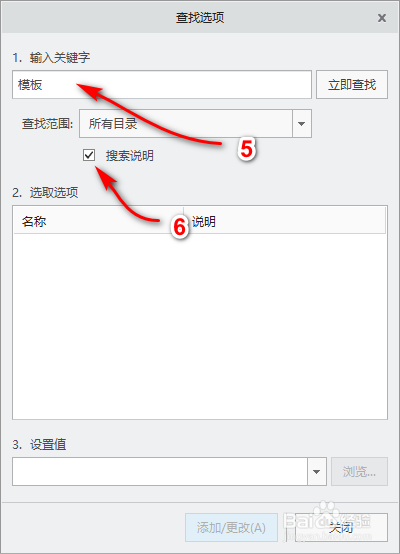 6/12
6/12如下图所示,点击“立即查找”。
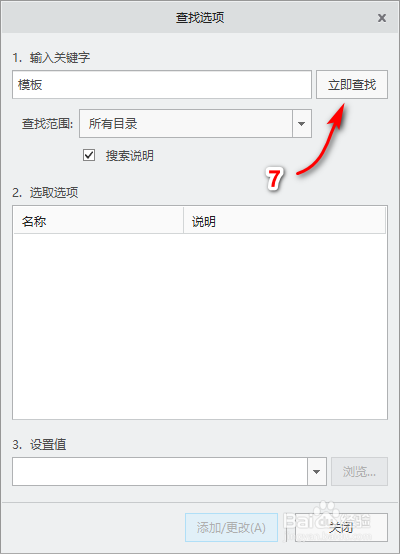 7/12
7/12选中“template_solidpart”,点击“9”位置的“浏览”。
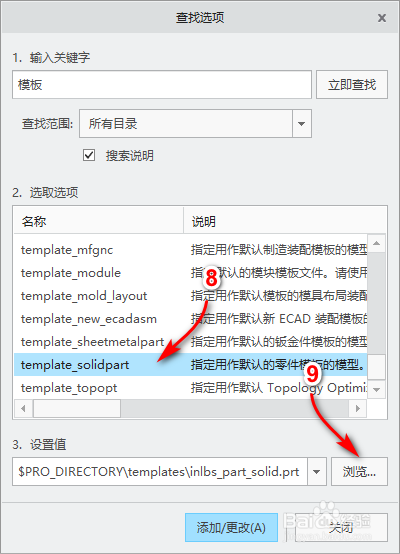 8/12
8/12定位到“CREO安装目录\CREO\Creo 6.0.0.0\Common Files\templates\”文件夹,并选中“solid_part_mmks.prt”模板,然后点击“打开”。
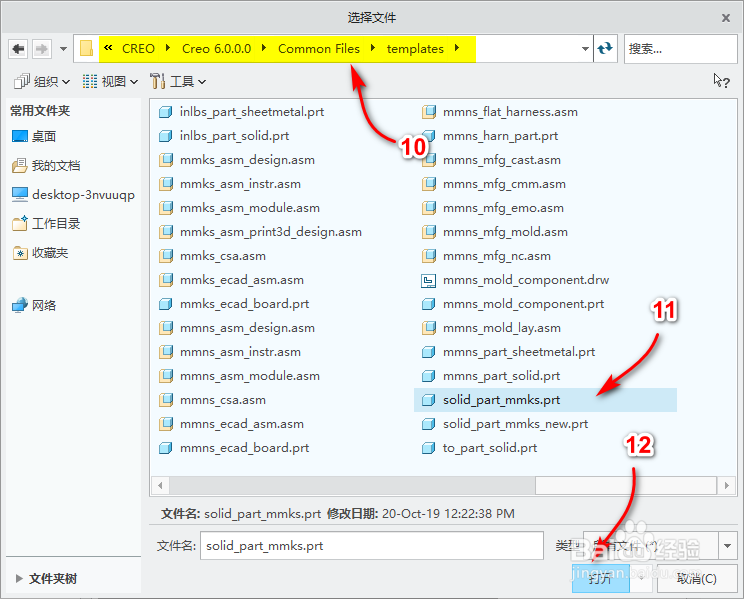 9/12
9/12点击“添加/更改”。
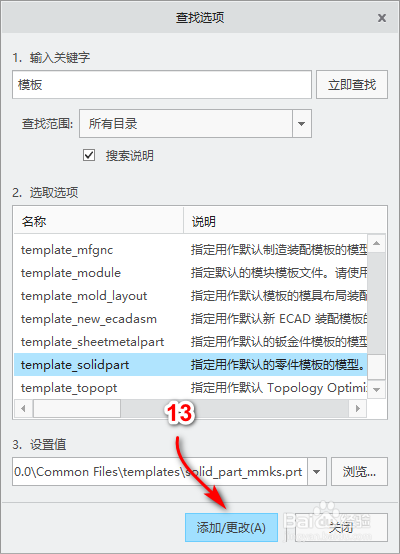 10/12
10/12点击“关闭”,进入“Creo parametric 选项”对话框,点击“确定”。
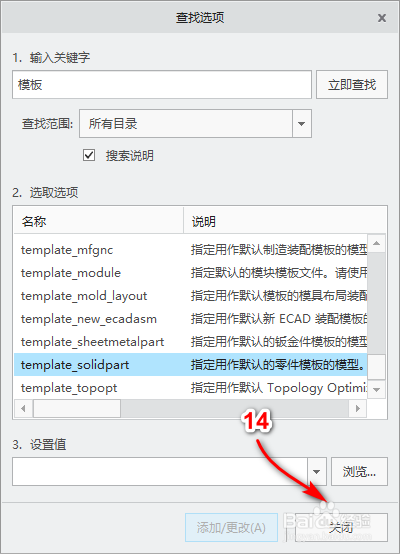 11/12
11/12如下图,点击“是”。
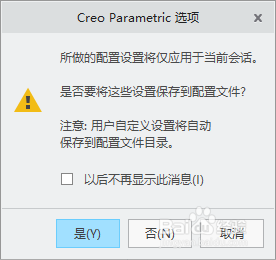 12/12
12/12跳出“另存为”对话框,点击“确定”。
这样设置就完成了,下次创建建模文件时,默认的就是mm单位的模板了。
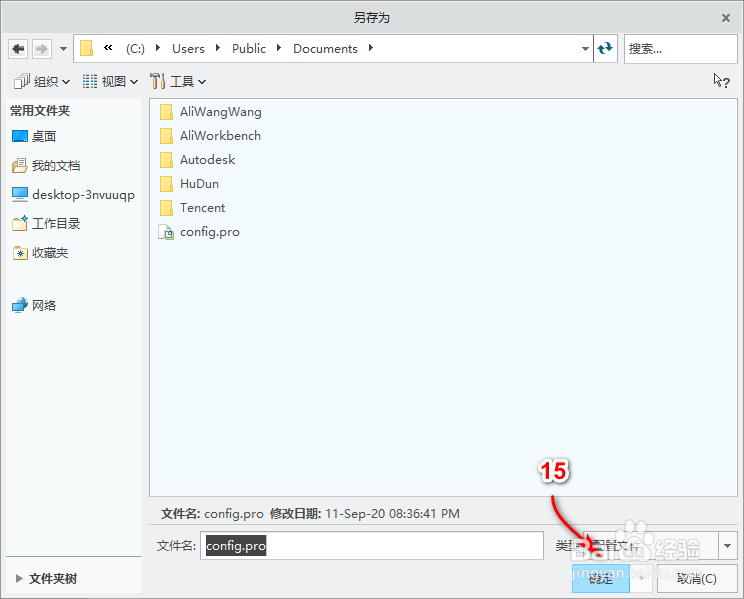 注意事项
注意事项本经验在CREO、PROE的各种版本中都是通用的。
CREO、PROE学习过程中如果遇到问题,欢迎留言讨论。
CERO中文模板CREO毫米制模板更改单位为毫米CREO设置模板CREO技巧版权声明:
1、本文系转载,版权归原作者所有,旨在传递信息,不代表看本站的观点和立场。
2、本站仅提供信息发布平台,不承担相关法律责任。
3、若侵犯您的版权或隐私,请联系本站管理员删除。
4、文章链接:http://www.1haoku.cn/art_1064726.html
上一篇:萝卜豆腐汤的做法
下一篇:煮豆浆一般什么时候放糖
 订阅
订阅